win7笔记本截屏的快捷键是什么 Win7系统截图快捷键教程
更新时间:2024-04-18 12:49:04作者:xiaoliu
Win7系统作为一款广受欢迎的操作系统,其截图功能也备受用户青睐,对于Win7笔记本用户来说,掌握截图的快捷键是非常重要的。Win7笔记本截屏的快捷键是什么呢?接下来我们将为大家详细介绍Win7系统的截图快捷键教程,让您轻松掌握截图技巧。
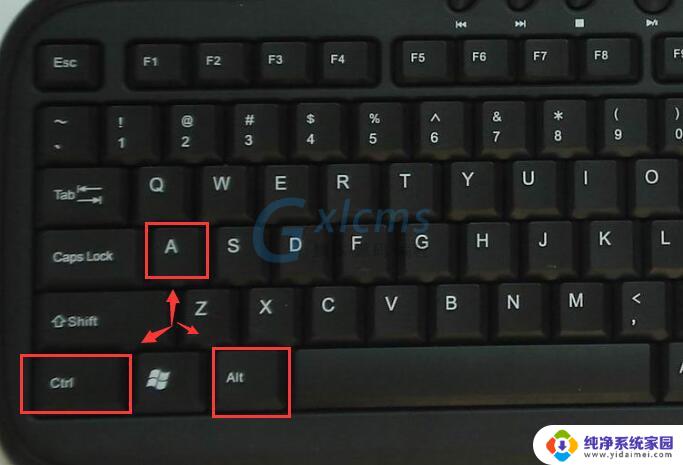
Win7截图方法如下所示:
1、按Prtsc键截图
这样获取的是整个电脑屏幕的内容,按Prtsc键后, 可以直接打开画图工具,接粘贴使用。也可以粘贴在QQ聊天框或者Word文档中,之后再选择保存即可 。
2、按Ctrl+Prtsc键截图
这样截屏获得的内容也是整个电脑屏幕,与上面的截图方法功能一样,也可直接粘贴使用。
3、按Alt+Prtsc键截图
这个快捷键只截取当前活动窗口的内容,如果打开了某个使用中的软件。然后使用Alt+Prtsc组合键截图,截屏的界面就是软件显示界面,不是全屏的,更精准一些。
通过这种方式的截图也可以直接粘贴使用。
4、通过截图工具
打开Win10开始开始菜单,在【所有程序】里面找到【附件】。里面就有【截图工具】啦,点击它即可使用....。
5、通过浏览器截图
浏览器网页长截屏
目前许多浏览器都自带了截图,可以直接在浏览器工具中找到。有些浏览器可以同时按住Ctrl+Shift+X快捷键进行截图。
以上就是win7笔记本截屏的快捷键是什么的全部内容,如果你遇到了这种情况,不妨试试我提供的方法来解决,希望对你有所帮助。
win7笔记本截屏的快捷键是什么 Win7系统截图快捷键教程相关教程
- win7系统屏幕截图快捷键 Win7系统截图快捷键教程
- 电脑快捷截屏键win7 Win7系统截图快捷键使用教程
- windows7快速截屏快捷键 Win7系统截图快捷键教程
- win7电脑截屏怎么截图 Win7系统截图快捷键教程
- w7怎么截屏快捷键 Win7系统怎么用快捷键截图
- windows7电脑截屏怎么操作 Win7系统截图快捷键设置教程
- w7截屏快捷键 Win7系统截图的5种方法
- 截图工具是win7特有的吗 Win7系统自带的截图工具截图教程
- win7如何快速截屏 WIN7怎样快速截图教程
- win7任务管理器的快捷键是什么 win7打开任务管理器的键盘快捷键
- win7怎么查看蓝牙设备 电脑如何确认是否有蓝牙功能
- 电脑windows7蓝牙在哪里打开 win7电脑蓝牙功能怎么开启
- windows 激活 win7 Windows7专业版系统永久激活教程
- windows7怎么设置自动登出 win7系统自动登录设置方法
- win7连11打印机 win7系统连接打印机步骤
- win7 0x0000007c Windows无法连接打印机错误0x0000007c解决步骤